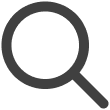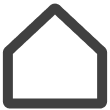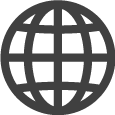Benutzerverwaltung
Einen Benutzer einladen
Laden Sie bestimmte Benutzer ein und registrieren Sie sie für VXT CMS. Benutzer werden zu dem Arbeitsbereich eingeladen, in dem der Einladende die Benutzerrolle „Admin“ hat.
-
Klicken Sie auf dem VXT CMS-Startbildschirm auf
 und wählen Sie dann Einstellungen > Benutzer.
und wählen Sie dann Einstellungen > Benutzer. -
Klicken Sie auf Benutzer einladen.
-
Geben Sie die E-Mail-Adresse des Samsung-Kontos des Benutzers ein, den Sie einladen möchten.
-
Wählen Sie den Arbeitsbereich aus, zu dem der eingeladene Benutzer gehören soll, und weisen Sie dem Benutzer eine Rolle zu.
-
Klicken Sie auf Einladen. Der eingeladene Benutzer wird zur Liste hinzugefügt und eine Einladungs-E-Mail wird an die angegebene E-Mail-Adresse gesendet.
-
Der Benutzer, der die Einladungs-E-Mail erhalten hat, kann sich anmelden, indem er auf den Link Zu Samsung VXT CMS wechseln klickt. Einzelheiten zum Anmelden finden Sie hier:
Genehmigen der Benutzeranmeldung
Eingeladene Benutzer werden in der Warteliste aufgeführt.
Nur Benutzer mit OWNER-Rechten können die Benutzeranmeldung genehmigen.
-
Klicken Sie auf dem VXT CMS-Startbildschirm auf
 und wählen Sie dann Einstellungen > Benutzer.
und wählen Sie dann Einstellungen > Benutzer. -
Klicken Sie auf die Registerkarte Ausstehend. Eine Liste der eingeladenen Benutzer wird angezeigt.
-
Klicken Sie auf
 (Mehr) neben den Benutzerinformationen, die Sie genehmigen möchten, und klicken Sie dann auf Genehmigen.
(Mehr) neben den Benutzerinformationen, die Sie genehmigen möchten, und klicken Sie dann auf Genehmigen.
Einladung eines Benutzers stornieren
Stornieren Sie die Einladung eines Benutzern wie folgt:
-
Klicken Sie auf dem VXT CMS-Startbildschirm auf
 und wählen Sie dann Einstellungen > Benutzer.
und wählen Sie dann Einstellungen > Benutzer. -
Klicken Sie auf die Registerkarte Ausstehend. Eine Liste der eingeladenen Benutzer wird angezeigt.
-
Klicken Sie auf
 (Mehr) neben den Benutzerinformationen, für die Sie die Einladung stornieren möchten, und klicken Sie dann auf Einladung stornieren.
(Mehr) neben den Benutzerinformationen, für die Sie die Einladung stornieren möchten, und klicken Sie dann auf Einladung stornieren.
Benutzerrollen
Verfügbare Rollen und Berechtigungen für VXT CMS-Benutzer werden unten gezeigt:
Zusammenfassung der Berechtigungen nach Rolle
|
Rolle Berechtigungen |
P-Eigentümer |
Eigentümer |
Admin |
A-Manager |
S-Manager |
C-Manager |
Installateur |
Zuschauer |
|
Organisationserstellung |
● |
- |
- |
- |
- |
- |
- |
- |
|
Organisationslöschung |
● |
- |
- |
- |
- |
- |
- |
- |
|
Verwaltung aller Arbeitsbereiche |
● |
● |
- |
- |
- |
- |
- |
- |
|
Verwaltung der zugehörigen Arbeitsbereiche |
● |
● |
● |
- |
- |
- |
- |
- |
|
Bildschirmerstellung |
● |
● |
● |
● |
● |
- |
● |
- |
|
Bildschirmverwaltung |
● |
● |
● |
● |
● |
- |
- |
- |
|
Inhaltserstellung |
● |
● |
● |
● |
- |
● |
- |
- |
|
Inhaltsveröffentlichung |
● |
● |
● |
● |
- |
- |
- |
- |
|
Inhaltsverwaltung |
● |
● |
● |
● |
- |
● |
- |
- |
|
Benutzerverwaltung |
● |
● |
● |
- |
- |
- |
- |
- |
Benutzerverwaltung
Anzeigen von Benutzerinformationen
Zeigen Sie Informationen zu angemeldeten Benutzern an.
-
Klicken Sie auf dem VXT CMS-Startbildschirm auf
 und wählen Sie dann Einstellungen > Benutzer.
und wählen Sie dann Einstellungen > Benutzer. -
Klicken Sie auf die Registerkarte Mitglied. Alle Benutzer werden aufgelistet.
-
Um Informationen zu einem bestimmten Benutzer anzuzeigen, klicken Sie auf den Namen des betreffenden Benutzers. Detaillierte Informationen zum Benutzer werden angezeigt, einschließlich Name, E-Mail-Kontoadresse, Datum des letzten Zugriffs, Datum der Anmeldung, zugehörige Arbeitsbereiche und Rolle.
Bearbeiten von Benutzerberechtigungen
Passen Sie die Rolle und die Berechtigungen eines Benutzers an. Fügen Sie Arbeitsbereiche hinzu, auf die ein Benutzer zugreifen kann, oder löschen Sie diese.
Nur Benutzer mit der Admin-Rolle können die Rolle oder Berechtigungen eines anderen Benutzers innerhalb desselben Arbeitsbereichs, zu dem sie gehören, bearbeiten.
-
Klicken Sie auf dem VXT CMS-Startbildschirm auf
 und wählen Sie dann Einstellungen > Benutzer.
und wählen Sie dann Einstellungen > Benutzer. -
Klicken Sie auf die Registerkarte Mitglied. Alle Benutzer werden aufgelistet.
-
Klicken Sie auf die Benutzerinformationen, die Sie bearbeiten möchten.
-
Bearbeiten Sie die Rolle eines anderen Benutzers, löschen Sie einen Arbeitsbereich, den der Benutzer verwendet, oder fügen Sie einen Arbeitsbereich für den Benutzer hinzu.
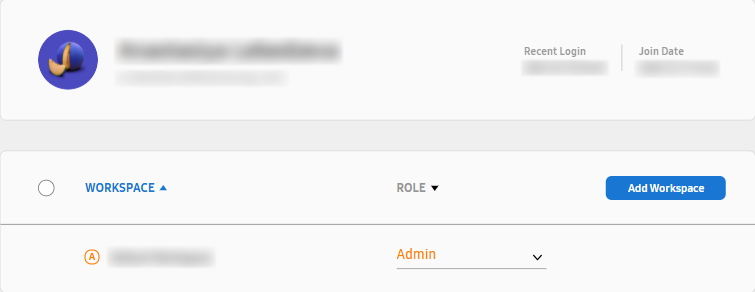
|
Artikel |
Beschreibung |
|---|---|
|
Rolle |
Passen Sie die Rolle eines Benutzers an. Weitere Informationen zu Benutzerrollen finden Sie hier: |
|
Arbeitsbereich hinzufügen |
Fügen Sie Arbeitsbereiche hinzu, zu denen ein Benutzer gehört, und passen Sie die Rolle des Benutzers an. |
Entfernen eines Benutzerkontos
Es können nur die Konten von Benutzern innerhalb desselben Arbeitsbereichs, zu dem Sie gehören, entfernt werden.
Wenn das Konto eines Benutzers aus VXT entfernt wird, werden alle mit dem Benutzerkonto verbundenen Daten vollständig gelöscht.
-
Klicken Sie auf dem VXT CMS-Startbildschirm auf
 und wählen Sie dann Einstellungen > Benutzer.
und wählen Sie dann Einstellungen > Benutzer. -
Klicken Sie auf die Registerkarte Mitglied. Alle Benutzer werden aufgelistet.
-
Bewegen Sie in der Liste aller Benutzer den Mauszeiger auf den Benutzer, den Sie aus dem Dienst entfernen möchten. Das Symbol
 (Mehr) wird rechts neben den Benutzerinformationen angezeigt.
(Mehr) wird rechts neben den Benutzerinformationen angezeigt. -
Klicken Sie auf
 (Mehr) > Benutzer entfernen. Ein Popup-Fenster wird angezeigt, in dem Sie das Entfernen bestätigen müssen.
(Mehr) > Benutzer entfernen. Ein Popup-Fenster wird angezeigt, in dem Sie das Entfernen bestätigen müssen. -
Lesen Sie die Bestätigungsnachricht im Popup-Fenster und wählen Sie das Kontrollkästchen Ich habe gelesen und verstanden. aus.
-
Klicken Sie im Popup-Fenster auf Entfernen, um den Benutzer aus dem Dienst zu entfernen.